
如果你是 Mac 或 iPhone、iPad 使用者,應該會發現蘋果裝置的流暢度相當好,這也是因為 macOS 和 iOS 在一些細節上做了很多努力,例如以動態效果改善使用者的使用體驗,無論在開啟關閉、切換應用程式或通知都能有更不一樣的感受。不過有些人可能會覺得長時間使用眼睛並不是很舒服,尤其在動畫效果太過絢麗的情況下反而造成干擾,這時候就可以考慮減少動態效果。
其實我很早以前就在 iOS 上將「減少動態效果」功能打開,在使用者介面盡量減少動態效果,亦能減少圖像的視差,使用上是比較舒服的,最近在其他部落格看到 Mac 也有相同的設定選項,試著將 macOS 也調整一下,決定要寫篇文章教學,設定非常簡單,如果你想試試看減少動態效果可以照著本文說明操作。
至於 macOS 減少動態效果會如何呢?根據說明,雖然只有幾百毫秒時間差,但確實會有一種變快的錯覺(且能降低對「短期記憶」造成的影響),可能帶來的反效果是一些操作動作會略顯生硬,畢竟沒有動態的過場效果,還是會有時間較短、較不影響視覺的淡入淡出效果以強化操作時的平滑感。
使用教學
STEP 1
開啟 macOS 系統偏好設定,找到設定內的「輔助使用」功能。

STEP 2
從左側點選「顯示器」後勾選右上角的「減少動態效果」,設定後就能發現不同,試著切換到不同桌面、應用程式或接收通知,可以看到動態效果幾乎沒有了,取而代之的是淡入淡出效果。
如果使用上不習慣,想要改回原有的動態效果,只要進行相同的操作步驟即可返回。

在 iPhone、iPad 開啟減少動態效果功能
STEP 1
如果你是使用 iPhone 或 iPad 等 iOS 裝置,那麼在「設定 -> 一般」裡的「輔助使用」一樣也有提供「減少動態效果」功能,進入設定選項將減少動態效果開啟就能看到效果。
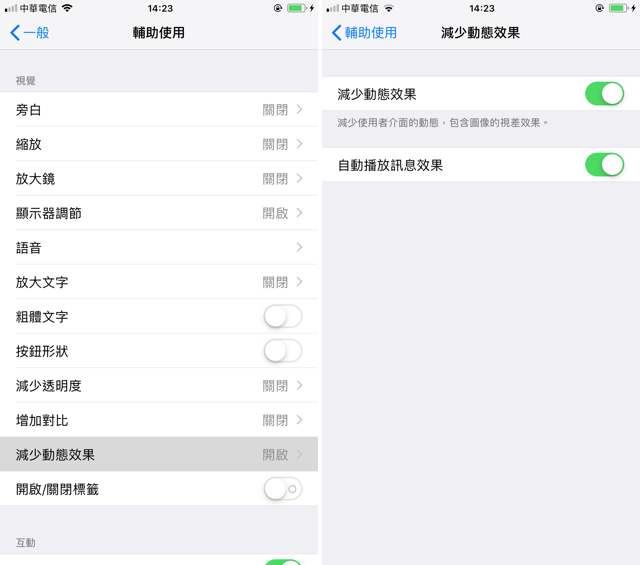
相關文章
- 如何讓 macOS Mojave 只有選單列和 Dock 套用深色模式?
- 將 Mac 內建攝影機、FaceTime 攝影機完全關閉停用教學
- 如果 MacBook 無法休眠又耗電發燙,pmset 可以修改電力選項和待機時間
- 在 M1 版 Mac 安裝 iPhone、iPad 應用程式,使用 iMazing 匯出 IPA 檔案
Ten articles before and after
FileZigZag 免費線上轉檔工具支援各種文件、圖片、電子書和影片音樂格式 – telegram 下載
Icecream Media Converter 免費影音轉檔軟體下載,支援多種常見影片、音訊格式(中文版) – telegram 下載
SEO Checker 專業 SEO 報告工具,找出各種網頁問題並提供解決方案 – telegram 下載
PPT.CC 有圖(Yo2)有真相 – 網站快照服務,來幫網頁照張相吧! – telegram 下載
ScreenDump 自適應網頁設計測試工具,預覽網站在不同尺寸螢幕顯示效果 – telegram 下載
PhrozenSoft VirusTotal Uploader 免費線上掃毒工具,快速檢查檔案是否有惡意程式 – telegram 下載